
ವೀಡಿಯೊ ಕಾರ್ಡ್ ಚಾಲಕಗಳನ್ನು ಮರುಸ್ಥಾಪಿಸಲು ಆಶ್ರಯಿಸಲು, ಗ್ರಾಫಿಕ್ಸ್ ಅಡಾಪ್ಟರ್ ಅಥವಾ ಈಗಾಗಲೇ ಸ್ಥಾಪಿತ ಸಾಫ್ಟ್ವೇರ್ನ ಅಸ್ಥಿರ ಕಾರ್ಯಾಚರಣೆಯನ್ನು ಬದಲಿಸುವಲ್ಲಿ ಅಪರೂಪವಾಗಿ ಅಗತ್ಯವಿರುತ್ತದೆ. ಈ ಲೇಖನದ ಭಾಗವಾಗಿ, ವೀಡಿಯೊ ಕಾರ್ಡ್ ಡ್ರೈವರ್ಗಳನ್ನು ಸರಿಯಾಗಿ ಮರುಸ್ಥಾಪಿಸಲು ಮತ್ತು ಅದರ ಸಾಮಾನ್ಯ ಕಾರ್ಯನಿರ್ವಹಣೆಯನ್ನು ಖಚಿತಪಡಿಸಿಕೊಳ್ಳಿ.
ಡ್ರೈವರ್ಗಳನ್ನು ಮರುಸ್ಥಾಪಿಸುವುದು
ಕಂಪ್ಯೂಟರ್ನಲ್ಲಿ ಹೊಸ ಸಾಫ್ಟ್ವೇರ್ ಅನ್ನು ಸ್ಥಾಪಿಸುವ ಮೊದಲು, ನೀವು ಹಳೆಯದನ್ನು ತೊಡೆದುಹಾಕಬೇಕು. ಇದು ಒಂದು ಪೂರ್ವಾಪೇಕ್ಷಿತವಾಗಿದೆ, ಏಕೆಂದರೆ ಹಾನಿಗೊಳಗಾದ ಫೈಲ್ಗಳು (ಅಸ್ಥಿರ ಕೆಲಸದ ಸಂದರ್ಭದಲ್ಲಿ) ಸಾಮಾನ್ಯ ಅನುಸ್ಥಾಪನೆಗೆ ಅಡಚಣೆಯಾಗಿದೆ. ನೀವು ನಕ್ಷೆಯನ್ನು ಬದಲಾಯಿಸಿದರೆ, "ಟೈಲಿಂಗ್ಗಳು" ಹಳೆಯ ಚಾಲಕದಿಂದ ಉಳಿದಿವೆ ಎಂದು ನೀವು ಖಚಿತಪಡಿಸಿಕೊಳ್ಳಬೇಕು.ಚಾಲಕ ಅಳಿಸಿ
ನೀವು ಅನಗತ್ಯ ಚಾಲಕವನ್ನು ಎರಡು ರೀತಿಗಳಲ್ಲಿ ಅಳಿಸಬಹುದು: "ನಿಯಂತ್ರಣ ಫಲಕ" ಆಪ್ಲೆಟ್ "ಕಾರ್ಯಕ್ರಮಗಳು ಮತ್ತು ಘಟಕಗಳು" ಮೂಲಕ ಅಥವಾ ವಿಶೇಷ ಪ್ರದರ್ಶನ ಅಸ್ಥಾಪನೆಯನ್ನು ತಂತ್ರಾಂಶವನ್ನು ಬಳಸಿ. ಮೊದಲ ಆಯ್ಕೆಯು ಸರಳವಾಗಿದೆ: ನೀವು ಮೂರನೇ ವ್ಯಕ್ತಿಯ ಕಾರ್ಯಕ್ರಮವನ್ನು ಹುಡುಕಲು, ಡೌನ್ಲೋಡ್ ಮಾಡಲು ಮತ್ತು ಚಲಾಯಿಸಲು ಅಗತ್ಯವಿಲ್ಲ. ಹೆಚ್ಚಿನ ಸಂದರ್ಭಗಳಲ್ಲಿ, ಪ್ರಮಾಣಿತ ತೆಗೆದುಹಾಕುವಿಕೆಯು ಸಾಕು. ನೀವು ಆಯ್ಕೆಮಾಡಿದ ಚಾಲಕವನ್ನು ಹೊಂದಿದ್ದರೆ ಅಥವಾ ಅನುಸ್ಥಾಪಿಸುವಾಗ ದೋಷಗಳು ಇವೆ, DDU ಅನ್ನು ಬಳಸುವುದು ಅವಶ್ಯಕ.
- ಪ್ರದರ್ಶನ ಚಾಲಕ ಅಸ್ಥಾಪನೆಯನ್ನು ಅಳಿಸಿ.
- ಮೊದಲು ನೀವು ಅಧಿಕೃತ ಪುಟದಿಂದ ಸಾಫ್ಟ್ವೇರ್ ಅನ್ನು ಡೌನ್ಲೋಡ್ ಮಾಡಬೇಕಾಗುತ್ತದೆ.
DDU ಅನ್ನು ಡೌನ್ಲೋಡ್ ಮಾಡಿ.
- ಮುಂದೆ, ಪರಿಣಾಮವಾಗಿ ಫೈಲ್ ಅನ್ನು ಪ್ರತ್ಯೇಕ, ಪೂರ್ವನಿರ್ಧರಿತ, ಫೋಲ್ಡರ್ಗೆ ಅನ್ಪ್ಯಾಕ್ ಮಾಡಬೇಕಾಗುತ್ತದೆ. ಇದನ್ನು ಮಾಡಲು, ಅದನ್ನು ಚಲಾಯಿಸಿ, ಉಳಿಸಲು ಮತ್ತು ಹೊರತೆಗೆಯಲು ಸ್ಥಳವನ್ನು ನಿರ್ದಿಷ್ಟಪಡಿಸಿ.
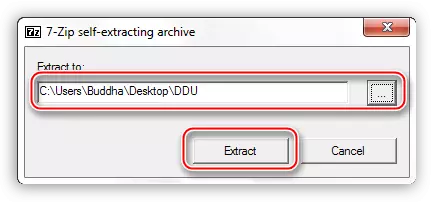
- ಬಿಚ್ಚಿದ ಫೈಲ್ಗಳೊಂದಿಗೆ ಡೈರೆಕ್ಟರಿಯನ್ನು ತೆರೆಯಿರಿ ಮತ್ತು "ಪ್ರದರ್ಶನ ಚಾಲಕ ಅನ್ಇನ್ಸ್ಟಾಲರ್.exe" ಅಪ್ಲಿಕೇಶನ್ ಮೇಲೆ ಡಬಲ್-ಕ್ಲಿಕ್ ಮಾಡಿ.
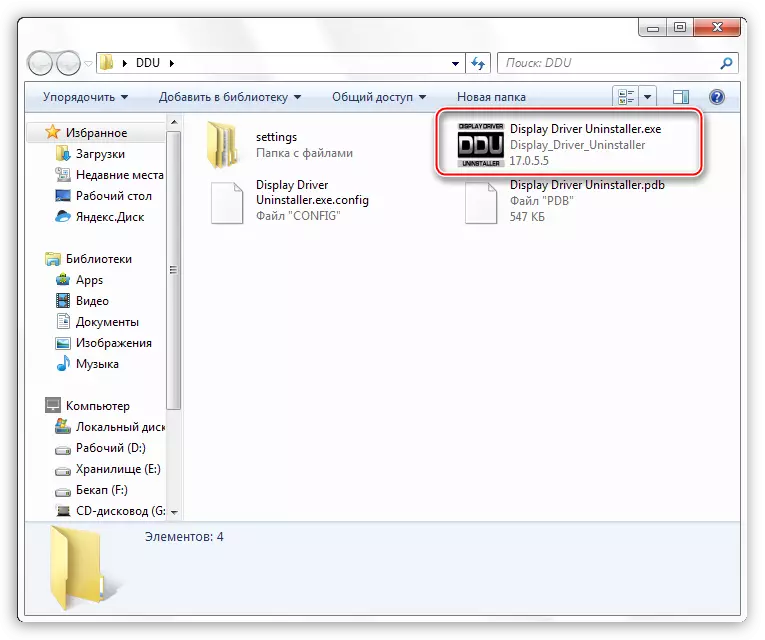
- ಸಾಫ್ಟ್ವೇರ್ ಅನ್ನು ಪ್ರಾರಂಭಿಸಿದ ನಂತರ, ವಿಂಡೋ ಮೋಡ್ ಸೆಟ್ಟಿಂಗ್ಗಳೊಂದಿಗೆ ತೆರೆಯುತ್ತದೆ. ಇಲ್ಲಿ ನಾವು "ಸಾಮಾನ್ಯ" ಮೌಲ್ಯವನ್ನು ಬಿಟ್ಟು "ರನ್ ಸಾಮಾನ್ಯ ಮೋಡ್" ಗುಂಡಿಯನ್ನು ಕ್ಲಿಕ್ ಮಾಡಿ.
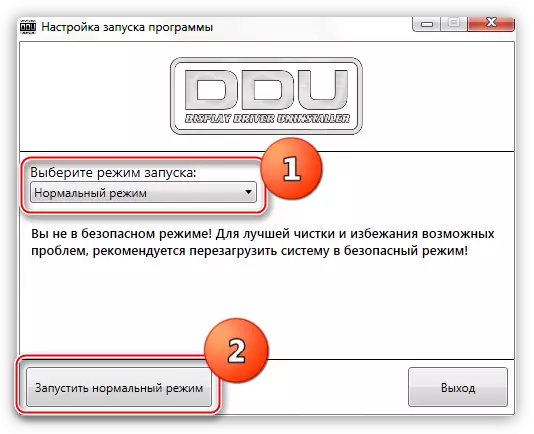
- ಮುಂದೆ, ಡ್ರಾಪ್-ಡೌನ್ ಪಟ್ಟಿಯಲ್ಲಿ ಚಾಲಕ ತಯಾರಕನನ್ನು ಆಯ್ಕೆ ಮಾಡಿ, ನೀವು ಅಸ್ಥಾಪಿಸಲು ಬಯಸುವ, ಮತ್ತು "ಅಳಿಸು ಮತ್ತು ರೀಬೂಟ್" ಗುಂಡಿಯನ್ನು ಕ್ಲಿಕ್ ಮಾಡಿ.
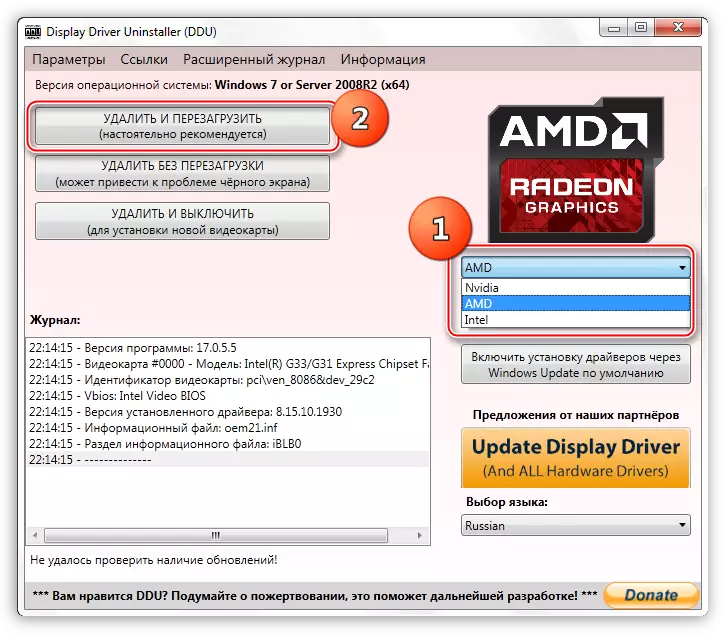
ಎಲ್ಲಾ "ಟೈಲಿಂಗ್ಗಳು" ತೆಗೆದುಹಾಕುವಿಕೆಯನ್ನು ಖಚಿತಪಡಿಸಿಕೊಳ್ಳಲು, ಕಂಪ್ಯೂಟರ್ ಅನ್ನು ಸುರಕ್ಷಿತ ಮೋಡ್ನಲ್ಲಿ ಮರುಪ್ರಾರಂಭಿಸಿ ಈ ಕ್ರಮಗಳನ್ನು ನಿರ್ವಹಿಸಬಹುದು.
- ವಿಂಡೋಸ್ ಅಪ್ಡೇಟ್ ಕೇಂದ್ರದ ಮೂಲಕ ಚಾಲಕಗಳನ್ನು ಡೌನ್ಲೋಡ್ ಮಾಡುವ ನಿಷೇಧಿಸುವ ಆಯ್ಕೆಯನ್ನು ಸಕ್ರಿಯಗೊಳಿಸಲಾಗುವುದು ಎಂದು ಪ್ರೋಗ್ರಾಂ ಎಚ್ಚರಿಕೆಯನ್ನು ಪ್ರದರ್ಶಿಸುತ್ತದೆ. ನಾವು ಒಪ್ಪುತ್ತೇವೆ (ಸರಿ ಕ್ಲಿಕ್ ಮಾಡಿ).
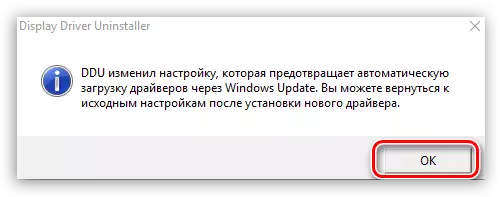
ಚಾಲಕ ಚಾಲಕನನ್ನು ಅಳಿಸುವವರೆಗೂ ಮತ್ತು ಸ್ವಯಂಚಾಲಿತ ರೀಬೂಟ್ ಸಂಭವಿಸುವವರೆಗೂ ಈಗ ಅದು ಕಾಯುತ್ತದೆ.
ಸುರಕ್ಷಿತ ಮೋಡ್ನಲ್ಲಿ ಓಎಸ್ ಅನ್ನು ಹೇಗೆ ಚಲಾಯಿಸುವುದು, ನೀವು ಸೈಟ್ನಲ್ಲಿ ನಮ್ಮಿಂದ ಕಲಿಯಬಹುದು: ವಿಂಡೋಸ್ 10, ವಿಂಡೋಸ್ 8, ವಿಂಡೋಸ್ XP
- ಮೊದಲು ನೀವು ಅಧಿಕೃತ ಪುಟದಿಂದ ಸಾಫ್ಟ್ವೇರ್ ಅನ್ನು ಡೌನ್ಲೋಡ್ ಮಾಡಬೇಕಾಗುತ್ತದೆ.
- "ಕಂಟ್ರೋಲ್ ಪ್ಯಾನಲ್" ಅನ್ನು ತೆರೆಯಿರಿ ಮತ್ತು "ಪ್ರೋಗ್ರಾಂ ಅಳಿಸಿ" ಲಿಂಕ್ಗೆ ಹೋಗಿ.
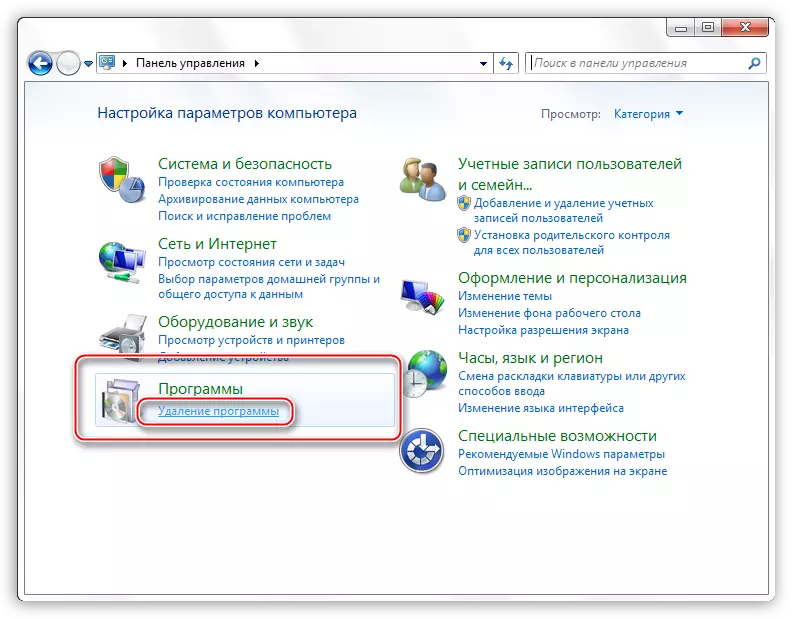
- ನೀವು ಎಲ್ಲಾ ಸ್ಥಾಪಿತ ಅನ್ವಯಗಳ ಪಟ್ಟಿಯನ್ನು ಹೊಂದಿರುವ ಆಪ್ಲೆಟ್ನೊಂದಿಗೆ ವಿಂಡೋವನ್ನು ತೆರೆಯುತ್ತದೆ. ಇಲ್ಲಿ ನಾವು "ಎನ್ವಿಡಿಯಾ ಗ್ರಾಫಿಕ್ ಡ್ರೈವರ್ 372.70" ಎಂಬ ಹೆಸರಿನ ಐಟಂ ಅನ್ನು ಕಂಡುಹಿಡಿಯಬೇಕು. ಶೀರ್ಷಿಕೆಯಲ್ಲಿರುವ ಅಂಕಿಅಂಶಗಳು ಸಾಫ್ಟ್ವೇರ್ ಆವೃತ್ತಿಯಾಗಿದೆ, ನೀವು ಇನ್ನೊಂದು ಆವೃತ್ತಿಯನ್ನು ಹೊಂದಿರಬಹುದು.
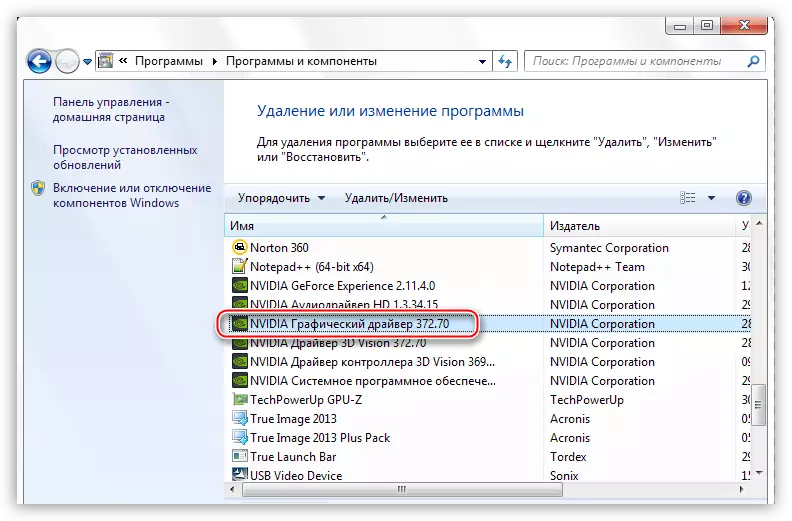
- ಮುಂದೆ, ಪಟ್ಟಿಯ ಮೇಲ್ಭಾಗದಲ್ಲಿ ಅಳಿಸು / ಸಂಪಾದಿಸು ಬಟನ್ ಕ್ಲಿಕ್ ಮಾಡಿ.

- ಪೂರ್ಣಗೊಂಡ ಕ್ರಮಗಳ ನಂತರ, NVIDIA ಅನುಸ್ಥಾಪಕವು ನೀವು "ಅಳಿಸು" ಕ್ಲಿಕ್ ಮಾಡಲು ಬಯಸುವ ವಿಂಡೋದಲ್ಲಿ ಪ್ರಾರಂಭವಾಗುತ್ತದೆ. ಅಸ್ಥಾಪನೆಯ ಪೂರ್ಣಗೊಂಡ ನಂತರ, ನೀವು ಕಂಪ್ಯೂಟರ್ ಅನ್ನು ಮರುಪ್ರಾರಂಭಿಸಬೇಕಾಗುತ್ತದೆ.
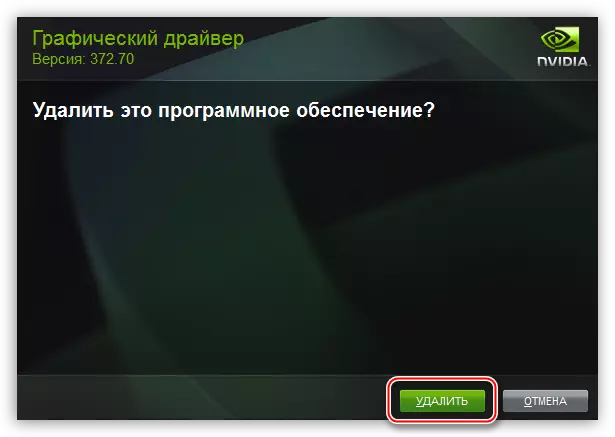
ಎಎಮ್ಡಿ ಡ್ರೈವರ್ನ ತೆಗೆಯುವಿಕೆಯು ಒಂದೇ ಸನ್ನಿವೇಶದಲ್ಲಿ ಸಂಭವಿಸುತ್ತದೆ.
- ಸ್ಥಾಪಿತ ಪ್ರೋಗ್ರಾಂಗಳ ಪಟ್ಟಿಯನ್ನು ನೀವು "ಅಟಿ ವೇಗವರ್ಧಕ ಸ್ಥಾಪನೆ ನಿರ್ವಾಹಕ" ಕಂಡುಹಿಡಿಯಬೇಕು.
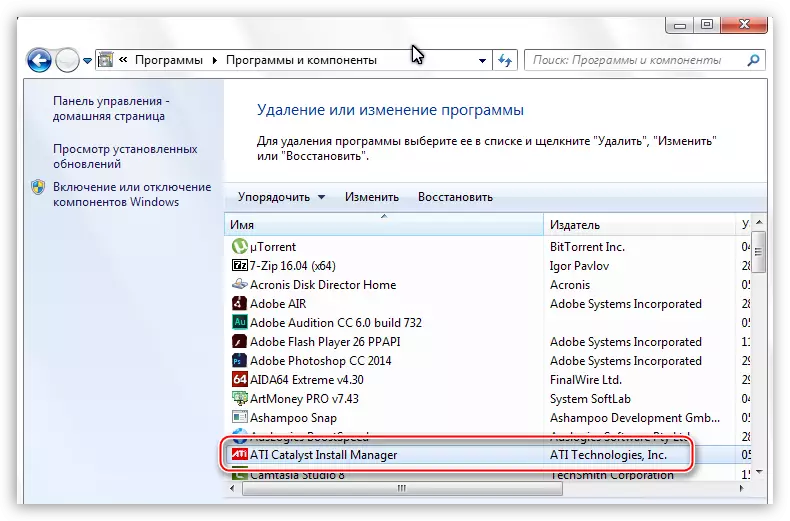
- ನಂತರ "ಸಂಪಾದಿಸು" ಗುಂಡಿಯನ್ನು ಕ್ಲಿಕ್ ಮಾಡಿ. NVIDIA ಯ ಸಂದರ್ಭದಲ್ಲಿ, ಅನುಸ್ಥಾಪಕ ಪ್ರೋಗ್ರಾಂ ತೆರೆಯುತ್ತದೆ.
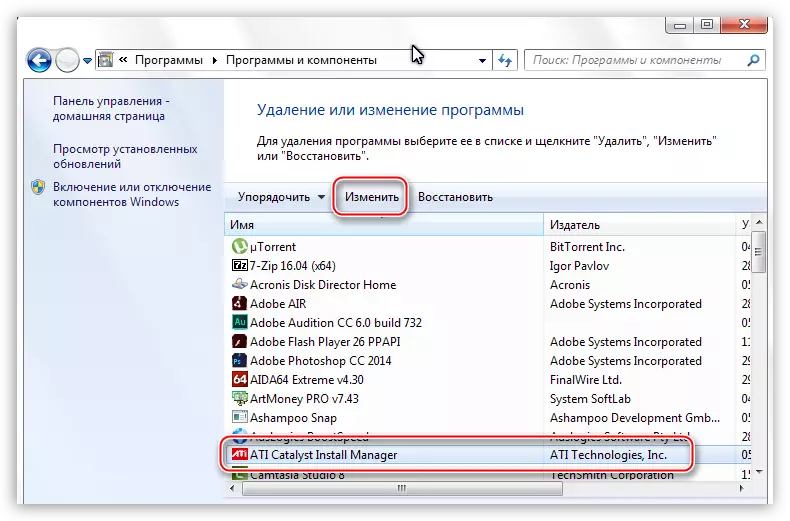
- ಇಲ್ಲಿ ನೀವು "ATI ಸಾಫ್ಟ್ವೇರ್ನ ಎಲ್ಲಾ ಘಟಕಗಳ ವೇಗದ ಅಳಿಸುವಿಕೆ" ಆಯ್ಕೆಯನ್ನು ಆರಿಸಬೇಕಾಗುತ್ತದೆ.
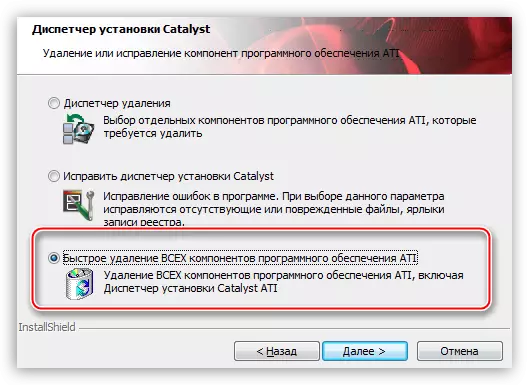
- ಮುಂದೆ, ನೀವು ರವಾನೆದಾರರ ಅಪೇಕ್ಷೆಗಳನ್ನು ಅನುಸರಿಸಬೇಕು, ಮತ್ತು ಅಳಿಸುವಿಕೆಯ ನಂತರ, ಕಾರನ್ನು ಮರುಪ್ರಾರಂಭಿಸಿ.
ಹೊಸ ಚಾಲಕವನ್ನು ಸ್ಥಾಪಿಸುವುದು
ವೀಡಿಯೊ ಕಾರ್ಡುಗಳಿಗಾಗಿ ಸಾಫ್ಟ್ವೇರ್ ಹುಡುಕಾಟವು ಗ್ರಾಫಿಕ್ಸ್ ಪ್ರೊಸೆಸರ್ಗಳ ತಯಾರಕರ ಅಧಿಕೃತ ತಾಣಗಳ ಮೇಲೆ ಮಾತ್ರ ನಡೆಸಬೇಕು - ಎನ್ವಿಡಿಯಾ ಅಥವಾ ಎಎಮ್ಡಿ.
- ಎನ್ವಿಡಿಯಾ.
- ಸೈಟ್ನಲ್ಲಿ "ಹಸಿರು" ಕಾರ್ಡ್ಗಳನ್ನು ಹುಡುಕಲು ವಿಶೇಷ ಪುಟವಿದೆ.
ಎನ್ವಿಡಿಯಾ ಹುಡುಕಾಟ ಪುಟ
- ನಿಮ್ಮ ವೀಡಿಯೊ ಅಡಾಪ್ಟರ್ನ ಸರಣಿ ಮತ್ತು ಕುಟುಂಬ (ಮಾದರಿ) ಅನ್ನು ನೀವು ಆಯ್ಕೆ ಮಾಡಬೇಕಾದ ಡ್ರಾಪ್-ಡೌನ್ ಪಟ್ಟಿಗಳೊಂದಿಗೆ ಇಲ್ಲಿ ಒಂದು ಬ್ಲಾಕ್ ಆಗಿದೆ. ಆಪರೇಟಿಂಗ್ ಸಿಸ್ಟಮ್ನ ಆವೃತ್ತಿ ಮತ್ತು ವಿಸರ್ಜನೆಯನ್ನು ಸ್ವಯಂಚಾಲಿತವಾಗಿ ನಿರ್ಧರಿಸಲಾಗುತ್ತದೆ.
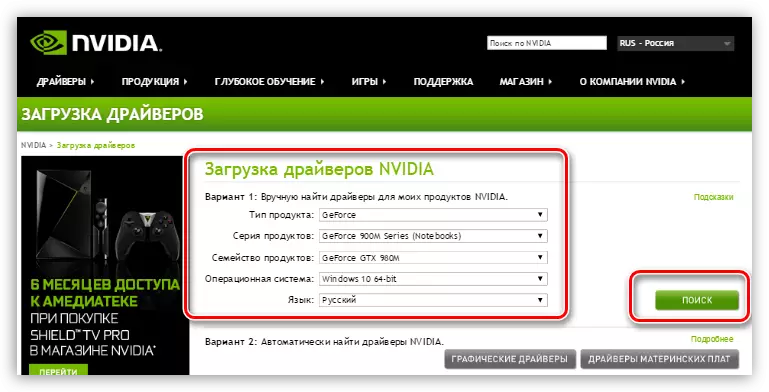
- ಎನ್ವಿಡಿಯಾ.
- ಮೊದಲ ಹಂತದಲ್ಲಿ, ಮಾಂತ್ರಿಕ ಅನುಸ್ಥಾಪನಾ ಫೈಲ್ಗಳನ್ನು ಅನ್ಪ್ಯಾಕ್ ಮಾಡಲು ಸ್ಥಳವನ್ನು ಆಯ್ಕೆ ಮಾಡಲು ಸಲಹೆ ನೀಡುತ್ತಾರೆ. ವಿಶ್ವಾಸಾರ್ಹತೆಗೆ ಇದು ಎಲ್ಲವನ್ನೂ ಬಿಡಲು ಸೂಚಿಸಲಾಗುತ್ತದೆ. ಸರಿ ಗುಂಡಿಯನ್ನು ಒತ್ತುವ ಮೂಲಕ ನಾವು ಅನುಸ್ಥಾಪನೆಯನ್ನು ಮುಂದುವರೆಸುತ್ತೇವೆ.
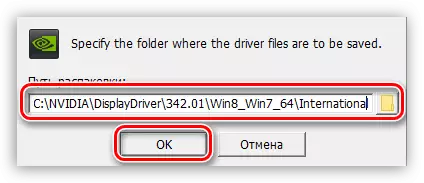
- ಅನುಸ್ಥಾಪನಾ ಪ್ರೊಗ್ರಾಮ್ ಆಯ್ಕೆಮಾಡಿದ ಸ್ಥಳಕ್ಕೆ ಫೈಲ್ಗಳನ್ನು ಅನ್ಪ್ಯಾಕ್ಟ್ ಮಾಡುತ್ತದೆ.
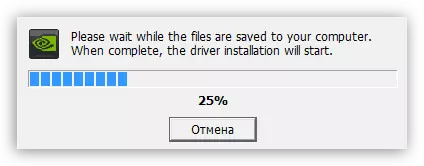
- ಮುಂದೆ, ಅನುಸ್ಥಾಪಕವು ಅಗತ್ಯತೆಗಳಿಗೆ ಅನುಗುಣವಾಗಿ ವ್ಯವಸ್ಥೆಯನ್ನು ಪರಿಶೀಲಿಸುತ್ತದೆ.
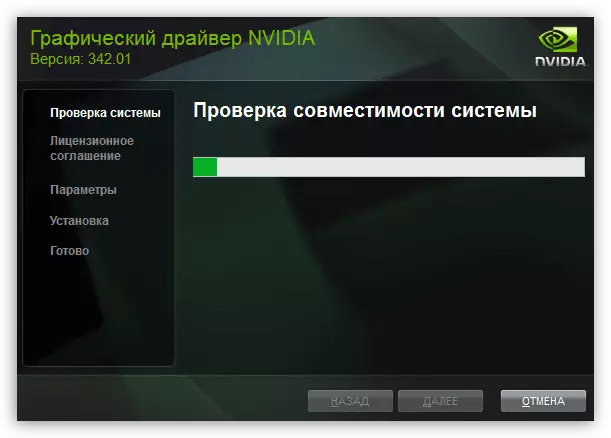
- ಪರಿಶೀಲಿಸಿದ ನಂತರ, ಎನ್ವಿಡಿಯಾ ಪರವಾನಗಿ ಒಪ್ಪಂದವನ್ನು ಅಳವಡಿಸಬೇಕು.
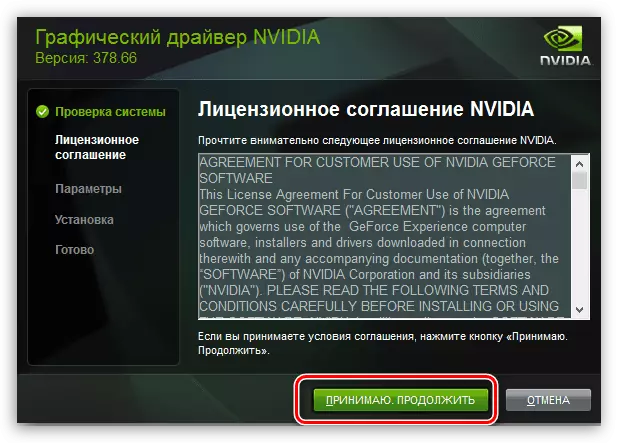
- ಮುಂದಿನ ಹಂತದಲ್ಲಿ, "ಎಕ್ಸ್ಪ್ರೆಸ್" ಅಥವಾ "ಸೆಲೆಕ್ಟಿವ್" ಎಂಬ ಅನುಸ್ಥಾಪನೆಯ ಪ್ರಕಾರವನ್ನು ನಾವು ಆಯ್ಕೆ ಮಾಡಲು ಕೇಳಲಾಗುತ್ತದೆ. ಯಾವುದೇ ಸೆಟ್ಟಿಂಗ್ಗಳು ಮತ್ತು ಫೈಲ್ಗಳನ್ನು ಅನ್ಇನ್ಸ್ಟಾಲ್ ಮಾಡಿದ ನಂತರ ನಾವು "ಎಕ್ಸ್ಪ್ರೆಸ್" ಸೂಕ್ತವಾಗಿದೆ. "ಮುಂದೆ" ಕ್ಲಿಕ್ ಮಾಡಿ.
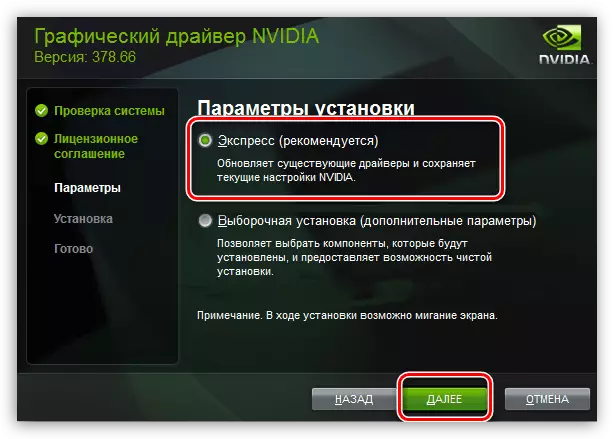
- ಉಳಿದ ಕೆಲಸದ ಕಾರ್ಯಕ್ರಮವನ್ನು ಕಾರ್ಯಗತಗೊಳಿಸುತ್ತದೆ. ನೀವು ಸ್ವಲ್ಪ ಕಾಲ ಬಿಟ್ಟರೆ, ನಂತರ ರೀಬೂಟ್ ಸ್ವಯಂಚಾಲಿತವಾಗಿ ಸಂಭವಿಸುತ್ತದೆ. ಯಶಸ್ವಿ ಅನುಸ್ಥಾಪನೆಯ ಸಾಕ್ಷ್ಯವು ಅಂತಹ ಕಿಟಕಿಯಾಗಿರುತ್ತದೆ (ರೀಬೂಟ್ ಮಾಡಿದ ನಂತರ):

- ಮೊದಲ ಹಂತದಲ್ಲಿ, ಮಾಂತ್ರಿಕ ಅನುಸ್ಥಾಪನಾ ಫೈಲ್ಗಳನ್ನು ಅನ್ಪ್ಯಾಕ್ ಮಾಡಲು ಸ್ಥಳವನ್ನು ಆಯ್ಕೆ ಮಾಡಲು ಸಲಹೆ ನೀಡುತ್ತಾರೆ. ವಿಶ್ವಾಸಾರ್ಹತೆಗೆ ಇದು ಎಲ್ಲವನ್ನೂ ಬಿಡಲು ಸೂಚಿಸಲಾಗುತ್ತದೆ. ಸರಿ ಗುಂಡಿಯನ್ನು ಒತ್ತುವ ಮೂಲಕ ನಾವು ಅನುಸ್ಥಾಪನೆಯನ್ನು ಮುಂದುವರೆಸುತ್ತೇವೆ.
- ಎಎಮ್ಡಿ.
- "ಹಸಿರು" ನಂತೆ, ಎಎಮ್ಡಿ ಅನುಸ್ಥಾಪಕವು ಫೈಲ್ಗಳನ್ನು ಅನ್ಪ್ಯಾಕ್ ಮಾಡಲು ಸ್ಥಳವನ್ನು ಆಯ್ಕೆ ಮಾಡಲು ನೀಡುತ್ತದೆ. ನಾವು ಎಲ್ಲವನ್ನೂ ಪೂರ್ವನಿಯೋಜಿತವಾಗಿ ಬಿಡುತ್ತೇವೆ ಮತ್ತು "ಸ್ಥಾಪಿಸಿ" ಕ್ಲಿಕ್ ಮಾಡಿ.
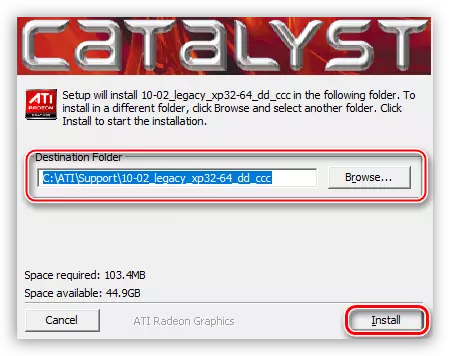
- ಅನ್ಪ್ಯಾಕಿಂಗ್ ಪೂರ್ಣಗೊಂಡ ನಂತರ, ಪ್ರೋಗ್ರಾಂ ಅನುಸ್ಥಾಪನಾ ಭಾಷೆಯನ್ನು ಆಯ್ಕೆ ಮಾಡಲು ಸಲಹೆ ನೀಡುತ್ತದೆ.
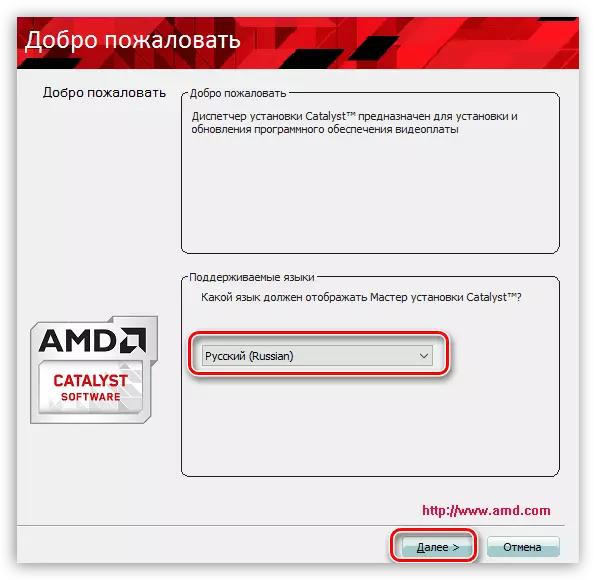
- ಮುಂದಿನ ವಿಂಡೋದಲ್ಲಿ, ನಾವು ತ್ವರಿತ ಅಥವಾ ಆಯ್ದ ಅನುಸ್ಥಾಪನೆಯನ್ನು ಆಯ್ಕೆ ಮಾಡಲು ನೀಡುತ್ತೇವೆ. ವೇಗವಾಗಿ ಆಯ್ಕೆಮಾಡಿ. ಕ್ಯಾಟಲಾಗ್ ಡೀಫಾಲ್ಟ್ ಆಗಿ ಬಿಡಿ.
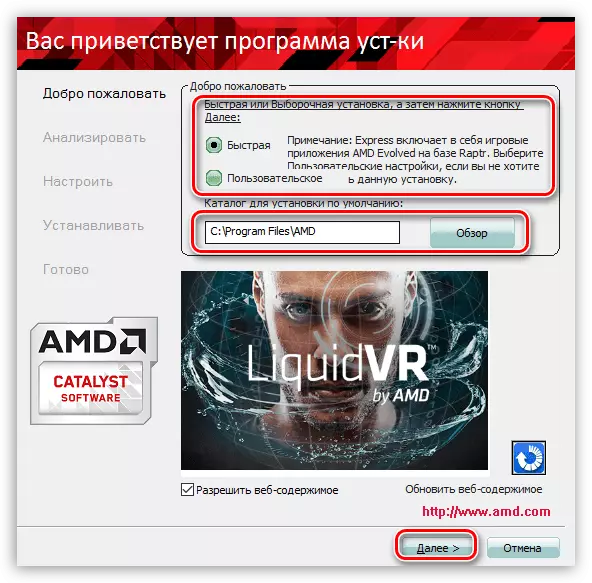
- ನಾವು AMD ಪರವಾನಗಿ ಒಪ್ಪಂದವನ್ನು ಸ್ವೀಕರಿಸುತ್ತೇವೆ.
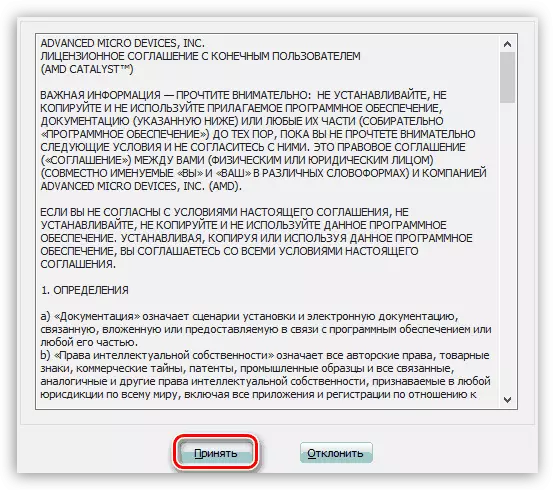
- ಮುಂದೆ, ಚಾಲಕ ಅನುಸ್ಥಾಪನೆಯು ನಡೆಯುತ್ತದೆ, ನಂತರ ಅಂತಿಮ ವಿಂಡೋದಲ್ಲಿ "ಅಂತಿಮವಾಗಿ" ಕ್ಲಿಕ್ ಮಾಡಿ ಮತ್ತು ಕಂಪ್ಯೂಟರ್ ಅನ್ನು ಮರುಪ್ರಾರಂಭಿಸಿ. ನೀವು ಅನುಸ್ಥಾಪನಾ ಲಾಗ್ನೊಂದಿಗೆ ನೀವೇ ಪರಿಚಿತರಾಗಬಹುದು.
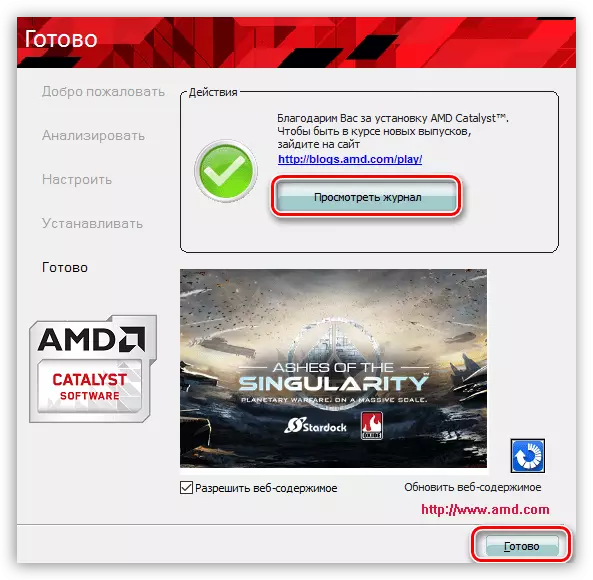
- "ಹಸಿರು" ನಂತೆ, ಎಎಮ್ಡಿ ಅನುಸ್ಥಾಪಕವು ಫೈಲ್ಗಳನ್ನು ಅನ್ಪ್ಯಾಕ್ ಮಾಡಲು ಸ್ಥಳವನ್ನು ಆಯ್ಕೆ ಮಾಡಲು ನೀಡುತ್ತದೆ. ನಾವು ಎಲ್ಲವನ್ನೂ ಪೂರ್ವನಿಯೋಜಿತವಾಗಿ ಬಿಡುತ್ತೇವೆ ಮತ್ತು "ಸ್ಥಾಪಿಸಿ" ಕ್ಲಿಕ್ ಮಾಡಿ.
ಡ್ರೈವರ್ಗಳನ್ನು ಮರುಸ್ಥಾಪಿಸುವುದು, ಮೊದಲ ನೋಟದಲ್ಲಿ, ಅದು ತುಂಬಾ ಕಷ್ಟಕರವಾಗಿ ಕಾಣಿಸಬಹುದು, ಆದರೆ ಮೇಲಿನ ಎಲ್ಲಾ ಆಧಾರದ ಮೇಲೆ, ಅದು ಅಷ್ಟು ಅಲ್ಲ ಎಂದು ತೀರ್ಮಾನಿಸಬಹುದು. ಲೇಖನದಲ್ಲಿ ನೀಡಲಾದ ಸೂಚನೆಗಳನ್ನು ನೀವು ಅನುಸರಿಸಿದರೆ, ಎಲ್ಲವನ್ನೂ ಸುಗಮವಾಗಿ ಮತ್ತು ದೋಷಗಳಿಲ್ಲದೆ ಬಳಸಲಾಗುತ್ತದೆ.
- ಎನ್ವಿಡಿಯಾ.
- ಸೈಟ್ನಲ್ಲಿ "ಹಸಿರು" ಕಾರ್ಡ್ಗಳನ್ನು ಹುಡುಕಲು ವಿಶೇಷ ಪುಟವಿದೆ.
